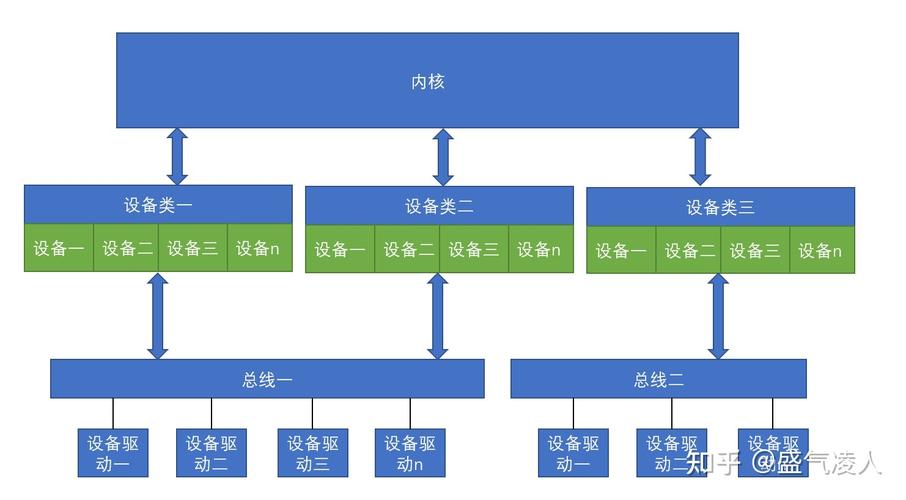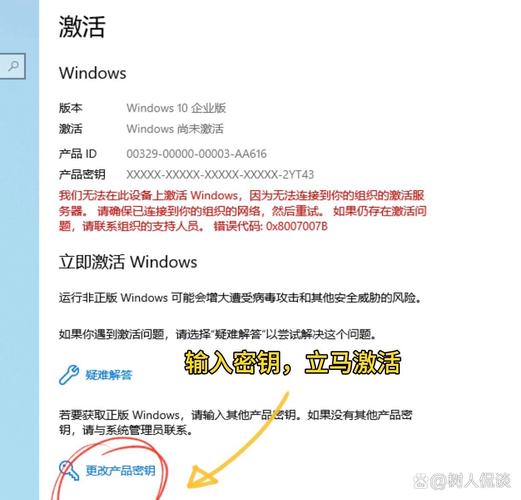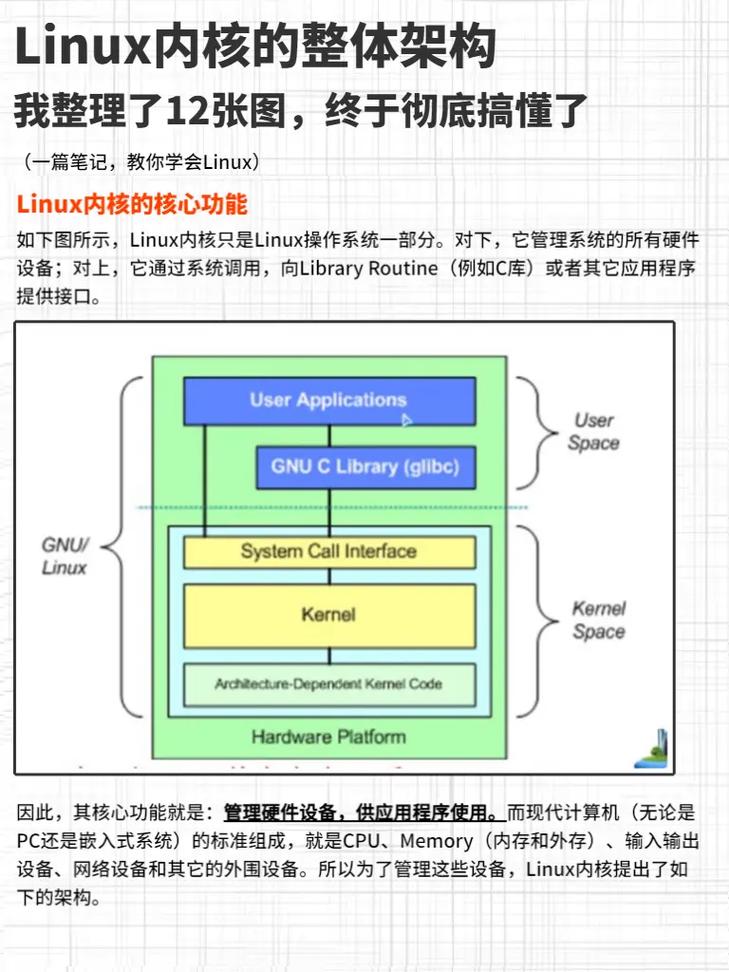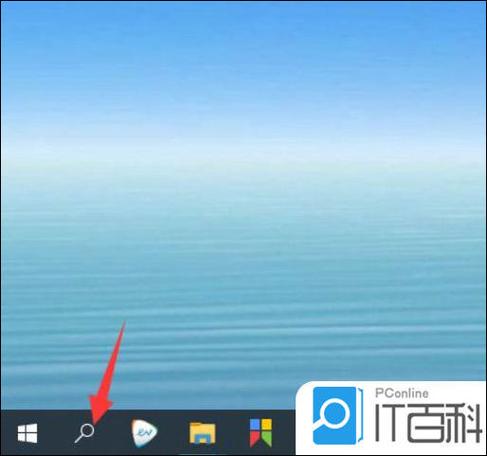安装Windows 7操作系统可以通过U盘进行,以下是使用U盘安装Windows 7的步骤:
1. 准备工具: 一台可以正常工作的电脑。 一个容量至少4GB的U盘。 Windows 7安装镜像文件(ISO文件)。
2. 下载并安装Windows 7 USB/DVD下载工具: 从微软官网下载Windows 7 USB/DVD下载工具。 运行安装程序,按照提示完成安装。
3. 制作Windows 7安装U盘: 打开Windows 7 USB/DVD下载工具。 点击“浏览”,选择下载好的Windows 7 ISO文件。 选择“USB设备”,然后点击“下一步”。 在列表中选择你的U盘,然后点击“开始复制”。 等待工具完成U盘的制作。
4. 设置BIOS启动顺序: 在需要安装Windows 7的电脑上,重新启动并进入BIOS设置。 在BIOS设置中,找到启动顺序(Boot Order)或启动设备优先级(Boot Device Priority)选项。 将U盘设置为第一启动设备,然后保存并退出BIOS设置。
5. 开始安装Windows 7: 电脑重新启动后,从U盘启动,进入Windows 7安装界面。 按照屏幕上的提示进行操作,选择安装语言、时间和货币格式、键盘和输入方法等。 选择“自定义(高级)”安装类型。 选择要安装Windows 7的分区,如果需要,可以在这里进行分区和格式化操作。 等待Windows 7安装完成,并按照提示进行初始设置。
请注意,在操作过程中,务必遵循官方指南,确保数据和系统的安全。如果在安装过程中遇到问题,建议查阅微软官方文档或寻求专业帮助。
Windows 7 U盘安装指南:轻松实现系统迁移与重装
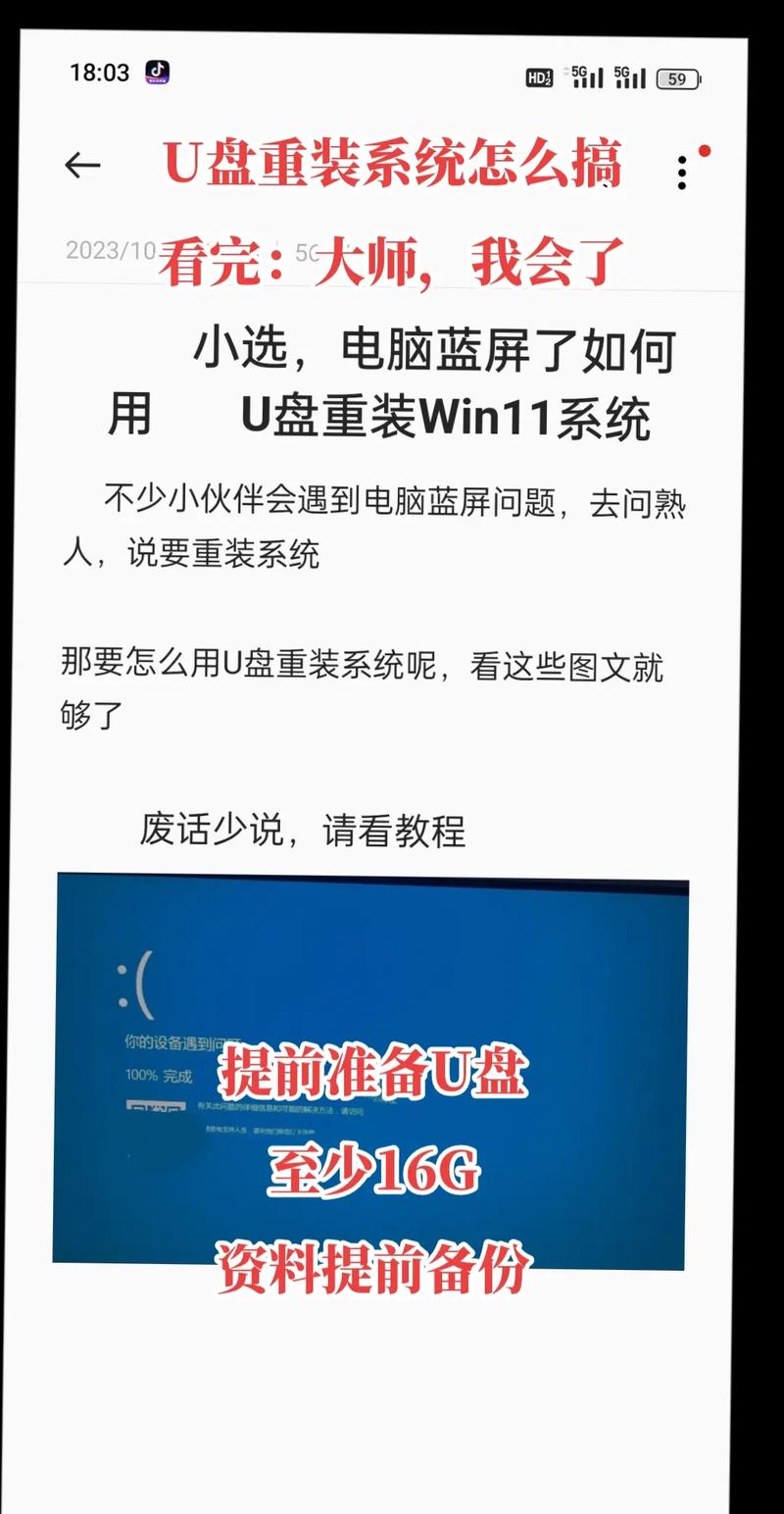
一、准备工具与材料

在开始安装之前,我们需要准备以下工具和材料:
Windows 7系统镜像文件(ISO格式)
至少8GB容量的U盘
电脑一台
U盘启动盘制作工具(如UltraISO)
二、制作U盘启动盘

1. 将U盘插入电脑,并使用U盘启动盘制作工具打开ISO文件。
2. 在菜单中选择“启动选项”,然后选择“写入硬盘映像”。
3. 在弹出的窗口中选择U盘,点击“确定”开始写入过程。
4. 写入完成后,U盘启动盘制作完成。
三、设置BIOS启动顺序

1. 重启电脑,在启动过程中按下F2、F10或Delete等键进入BIOS设置。
2. 在BIOS设置中找到“Boot”选项,将其设置为“Boot from USB Device”。
3. 保存设置并退出BIOS,电脑将自动从U盘启动。
四、安装Windows 7系统

1. 进入Windows 7安装界面,选择语言、时间和键盘布局,点击“下一步”。
2. 点击“现在安装”,阅读许可条款,勾选“我接受许可条款”,点击“下一步”。
3. 选择安装类型,这里选择“自定义(高级)”。
4. 在磁盘分区界面,选择要安装Windows 7的分区,点击“格式化”。
5. 格式化完成后,点击“下一步”,开始安装Windows 7系统。
五、完成安装

1. 安装完成后,电脑会自动重启。
2. 进入Windows 7桌面,完成系统安装。
通过以上步骤,您已经成功使用U盘安装了Windows 7系统。使用U盘安装系统具有方便、快捷、易于携带等优点,是系统迁移和重装的理想选择。